如果有您不想要的空白頁,表示文件可能包含空白段落、手動分頁符號或分節符號。 有幾種不同的方式可以移除空白頁。 第一個步驟是找出該空白頁的原因。
附註:
-
如果您只在列印時顯示空白頁, 且不會出現在 Word , 您可能是將印表機設定為在作業之間列印分隔頁。 檢查印表機上的設定。
-
如果您想要刪除其中有內容的頁面, 請按一下您要刪除之內容的開頭, 按住 SHIFT 鍵, 然後按一下您要刪除之內容的結尾。 當您確信要刪除選取的內容時, 請按鍵盤上的 DELETE 鍵。
-
如果您想要刪除整份檔, 而不只是檔中的一或多頁, 請參閱刪除檔案。
簡單的方法
如果您不想要的空白頁是在檔結尾處, 您首先要嘗試的做法是按 CTRL + End, 然後按倒退鍵來移至檔結尾處。 如果您的空白頁面是由一些額外的段落所引起, 或是已過的手動分頁符號, 這可能會快速移除。
附註: 如果有多個要移除的空白段落, 您可能需要多次按倒退鍵。
如果沒有作用,那就可能需要稍微進一步調查空白頁的成因了。 在下列短片中, Doug 可協助您解決問題。

如需去除不需要的頁面的詳細資訊, 請遵循下列步驟。
開啟段落標記, 查看導致空白頁的原因:
-
按 CTRL + SHIFT + 8, 或按一下功能區 [常用] 索引卷標上的 [顯示/隱藏¶ ] 按鈕。
![[顯示隱藏段落] 按鈕位於功能區的 [段落] 群組右上角](https://support.content.office.net/zh-tw/media/8a259c9f-9c50-4ebe-8726-5e58aaed3c8d.png)
開啟段落標記之後, 您就可以看到造成檔中空白頁的原因。
多餘段落
如果您的文件結尾處有額外的空白段落,空白頁上會顯示空白段落標記 (¶)。 依序按下鍵盤上的 Delete 鍵來選取並刪除。

手動分頁符號
如果空白頁是手動分頁符號的結果, 您可以將游標直接放在分頁符號前面, 然後按 Delete 將它刪除。
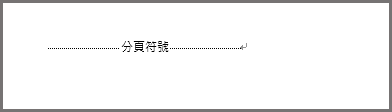
這也是文件中間出現不必要空白頁的一大原因。
分節符號
下一頁、奇數頁和偶數頁分節符號可能會在 Word中建立新頁面。 如果您的空白頁出現在檔的結尾處, 且您在該處有一個分節符號, 您可以將游標放在分節符號前面, 然後按下 Delete 將它刪除。 這麼做應該就能移除空白頁面。
附註: 如果您無法看到分節符號, 請嘗試前往功能區的 [視圖] 索引標籤, 然後切換到 [草稿模式]。
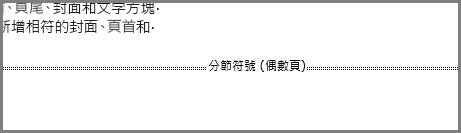
注意: 如果分節符號導致文件中間出現空白頁,移除分節符號可能會導致格式問題。 如果您希望該位置以下的內容使用不同的格式,請保留分節符號。 您不想刪除分節符號, 因為這會導致分節符號前的頁面使用分節符號之後的頁面格式設定。 不過您可以將分節符號變更為 [接續本頁] 分節符號,如此一來就能保留格式變更,且不會插入空白頁。
若要將分節符號變更為連續分節符號, 請執行下列動作:
-
將游標放在您要變更的分節符號後面。
-
移至功能區的 [版面配置] 索引標籤。
-
按一下 [版面設定] 對話方塊啟動器。
![Word 中的 [頁面設定] 對話方塊啟動器。](https://support.content.office.net/zh-tw/media/3c8baf92-3dab-42ee-a0c6-35f9a707f6f2.png)
-
在 [版面設定] 對話方塊的 [版面配置] 索引標籤上, 按一下章節的 [開始] 下拉式清單, 然後選取 [連續]。
![[頁面設定] dialox 方塊包含 [高級版面設定] 選項。](https://support.content.office.net/zh-tw/media/dfe815ab-a410-45a7-a01b-9e4dc4707ca4.png)
-
按一下 [確定]。
這應該移除空白頁, 而不會影響您的格式設定。
文件結尾的表格
如果您的文件結尾處仍有不想要的空白頁,那麼可能是因為前一頁有一個延伸到頁面底部的表格。 Word 在表格後面必須有一個空白的段落, 而且如果您的表格一直移至頁面底部, 則會將空白段落推到下一個頁面。 您無法刪除該空白段落標記。
附註: 許多簡歷範本都是以全頁表格格式設定。
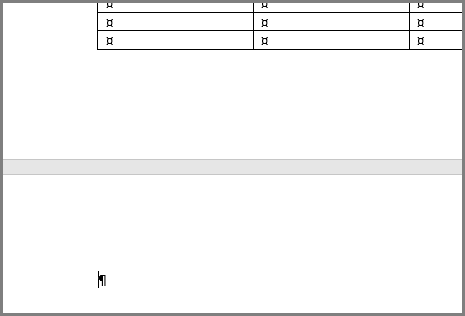
解決此問題最簡單的方法,就是直接隱藏文件結尾處的空白段落。
-
選取段落標記, 然後按 CTRL + D 以開啟 [字型] 對話方塊。
-
按一下 [隱藏] 核取方塊以隱藏該段落。
-
按一下功能區上的按鈕或按 CTRL + SHIFT + 8, 關閉 [顯示/隱藏¶ ]。
多餘的頁面應該會消失。
您有我們在此未回答的 Word 問題嗎?
協助我們改進 Word
您是否有任何關於改善 Word 的建議? 如果有的話,請瀏覽 Word User Voice 並告訴我們!
附註: 如果您想要刪除整份文件,而不只是文件中的一或多個空白頁,請前往 Finder,找出您的檔案並將它拖曳到 [垃圾桶]。 您的項目不會永久刪除,直到您清空 [垃圾桶] 為止。
在 [ 常用] 索引標籤上, 按一下 [顯示所有非列印字元(¶)] 或按 
![在 [常用] 索引標籤上醒目提示 [顯示編輯標記]](https://support.content.office.net/zh-tw/media/8f4e3c6a-d2dd-43c3-94c1-a6f526ac8a8a.png)
空白段落標記
如果您找到空白段落標記 (¶),請以滑鼠選取,然後按 Delete。
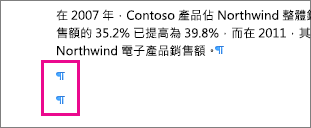
手動分頁符號
若要刪除手動分頁符號,請以滑鼠選取分頁符號,然後按 Delete。 或者,按一下分頁符號的左邊界,再按 Delete。
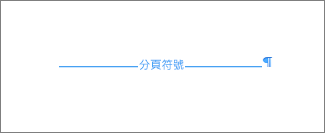
分節符號
若要刪除分節符號,請以滑鼠選取它,然後按 Delete。

附註: 當您刪除分節符號時, Word 會將分隔符號前後的文字結合成一個區段。 合併後的節會使用從第二節 (亦即分節符號後面的節) 的格式設定。
若要保留格式設定但移除多餘頁面,請按兩下分節符號,然後在 [文件] 對話方塊中將 [章節起始處] 變更為 [接續本頁]。
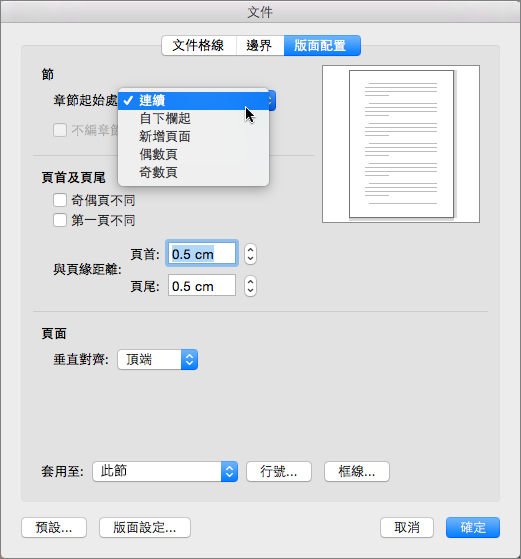
全頁表格
如果您在檔最後一頁的結尾有表格, Word 會在表格後面插入空白段落。 這可能會導致空白頁出現。 這個空白段落包含格式設定且無法刪除。 但是,您可以縮小其範圍,使它不額外新增一頁。
-
選取表格後出現的段落標記 (¶)。
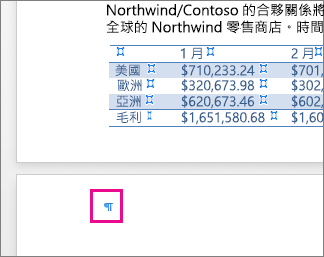
-
按一下 [常用] 索引標籤,於 [字型大小] 方塊的內部按一下。
![[常用] 索引標籤上醒目提示 [字型大小] 方塊](https://support.content.office.net/zh-tw/media/0eb73b05-7290-45fa-938e-5487e4d5bb5b.png)
-
輸入 "1" 並按下 ENTER。
您有我們在此未回答的 Mac 版 Word 2016 問題嗎?
協助我們讓 Word 至臻完善
您是否有任何關於改善 Word 的建議? 如果有的話,請造訪 Mac 版 Word UserVoice
附註: 如果您想要刪除整份文件,而不只是一頁,請參閱在 OneDrive 中刪除檔案或資料夾 (機器翻譯)。
請依照下列步驟, 使用 Word 網頁版來移除空白段落和分頁符號。
-
按一下 [編輯檔] Word 網頁版[在 Word 網頁版中編輯]。
-
空白的段落在檔中顯示為空白的線條。 若要移除, 只要選取它們即可加以刪除。 (Word 中的段落是以強制換行結尾的任何文字)。
-
若要刪除分頁符號,請按一下以選取它,然後按 Delete。

如果您有 Word 傳統型應用程式,可以使用 [在 Word 中開啟] 命令來開啟文件並刪除分節符號。
![Word Online 中的 [在 Word 中開啟] 命令影像](https://support.content.office.net/zh-tw/media/2c318ee9-7f41-430c-8720-109ac585ee3d.png)
在 Word 中開啟檔後, 請參閱刪除 word 中的頁面或刪除 Mac 版 word 2016 中的空白頁面。 如果您沒有 Word, 您可以立即試用或購買最新版本的 Office。
提示: Word 網頁版 能與 Word 和其他 Office 桌面程式完美搭配, 我們會根據您的輸入來更新。 如需最新的功能宣告, 請造訪Office Online 博客。
您是否有我們在此未回答的 Word 網頁版 問題?
在Word 的網頁解答社區中張貼問題。
協助我們改進 Word
您是否有任何關於改善 Word 網頁版的建議? 如果是這樣, 請造訪Word 以取得網頁 UserVoice , 並告訴我們!










